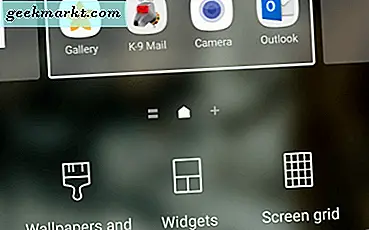WhatsApp har ikke en innfødt måte for å analysere chattene dine. La oss si at hvis du snakker med noen mennesker mesteparten av tiden, og du vil vite detaljer, for eksempel hvor mange meldinger du har utvekslet, hvilken dag du er mest aktiv, mediedetaljer mellom de to brukerne og mye mer. Jeg har funnet ut en veldig enkel metode, som ikke bare lar deg gjøre det, men mye mer. Så uten videre, her er hvordan du genererer individuell chatrapport på WhatsApp.
Lese Hvordan endre skrifttyper i WhatsApp-chatter
Hvordan generere individuell chatrapport på WhatsApp
Appen vi skal bruke heter Whats Tool for å generere individuell chatrapport på WhatsApp. Denne appen gjør ikke bare det, men det er mange andre nyttige funksjoner du kan prøve ut. Fortsett å lese til slutten for å vite mer om dem.
Så la oss gå videre til chatrapporten. Du må først last ned appen fra PlayStore og åpne den fra menyen. Vi trenger ikke appen, men jeg foreslår at du åpner appen og blir kjent med brukergrensesnittet og funksjonene en gang.

Nå for å generere chatrapporten, Åpne WhatsApp fra hovedmenyen og bytt til chatten du vil bruke. Trykk nå på chathodet for å åpne det.

Vi skal eksportere chatten til WhatsApp Tool, slik at den kan generere statistikken for chattene dine. Å gjøre det, trykk på de tre loddrette punkttegnet øverst til høyre i chatten. Nå trykk på mer for å se utvidede alternativer og trykk eksportchat.

I det neste skjermbildet får du et alternativ som spør om du vil inkludere media i chateksporten eller ikke. Du kan velge å ta med media i tellingen, men fordi vi snakker om tekstmeldinger, Jeg har illustrert det uten alternativet inkluderer media.
På popup-skjermen for deling, trykk på generer chatrapport. Dette åpner den valgte chatstatistikken i WhatsApp Tool-appen.

Det er det. Du har generert individuelle nettpratrapporter. Dette vinduet viser brukerinformasjonen til både brukerne og perioden med chat-detaljer. Statistikken er nevnt under 3 hoder, dvs. samtale, media og ord som er brukt. Under denne overskriften kan du også finne brukerspesifikke detaljer. Hvis du blar nedover, er det flere sektordiagrammer med månedlig aktiv tid, ukentlig mest aktive dager og detaljer om prat per time.
Du må være oppmerksom på at noen av disse detaljerte statistikkene, som gjennomsnittlige timechatter og gjennomsnittlig ukentlig chat, bare kan låses opp med tre metoder. Det enkleste er å se en sponset. Du kan også kjøpe appen for $ 6. Den siste metoden er å dele appen, men et søtt lite triks låser opp statistikken selv når du trykker på aksjeopsjonen og ikke deler den med noen.

Andre nyttige funksjoner
Appen som jeg sa, i begynnelsen, genererer ikke bare chatrapporter, men har mye mer. Jeg har to favorittfunksjoner, for det første er WhatsApp-statusbespareren. Du trenger ikke noe ekstra for å bruke den. Når du spiller status på WhatsApp, vises den automatisk i denne appen. Den andre er direkte chat, som fungerer bra når du ikke vil lagre et nummer og sende dem meldinger på WhatsApp.
En annen funksjon som kan eller ikke kan være nyttig, inkluderer en innfødt videosplitter, oppretter WhatsApp-statuser, finner GIF-er og tekstingsleser. Det er en flott app, og brukeren kan gjøre mye mer når du begynner å bruke appen.

Avslutningsanmerkninger
Så dette er hvordan du genererer individuelle chatrapporter på WhatsApp. Jeg håper du enkelt kan følge trinnene og generere chatrapporter. Denne appen er et kraftverk og er et must hvis du pleier å bruke WhatsApp som medium. På den annen side, hvis du er en WhatsApp-bruker, her er noen tips og triks som kan komme til nytte.
Les også Beste apper for WhatsApp-status for iOS og Android